Для открытия Журнала заявлений необходимо на главной странице Системы выбрать раздел «Заявления на прикрепление к МО (ЕГПУ)».
В результате перехода в новой вкладке браузера откроется Журнал заявлений на прикрепление к МО.
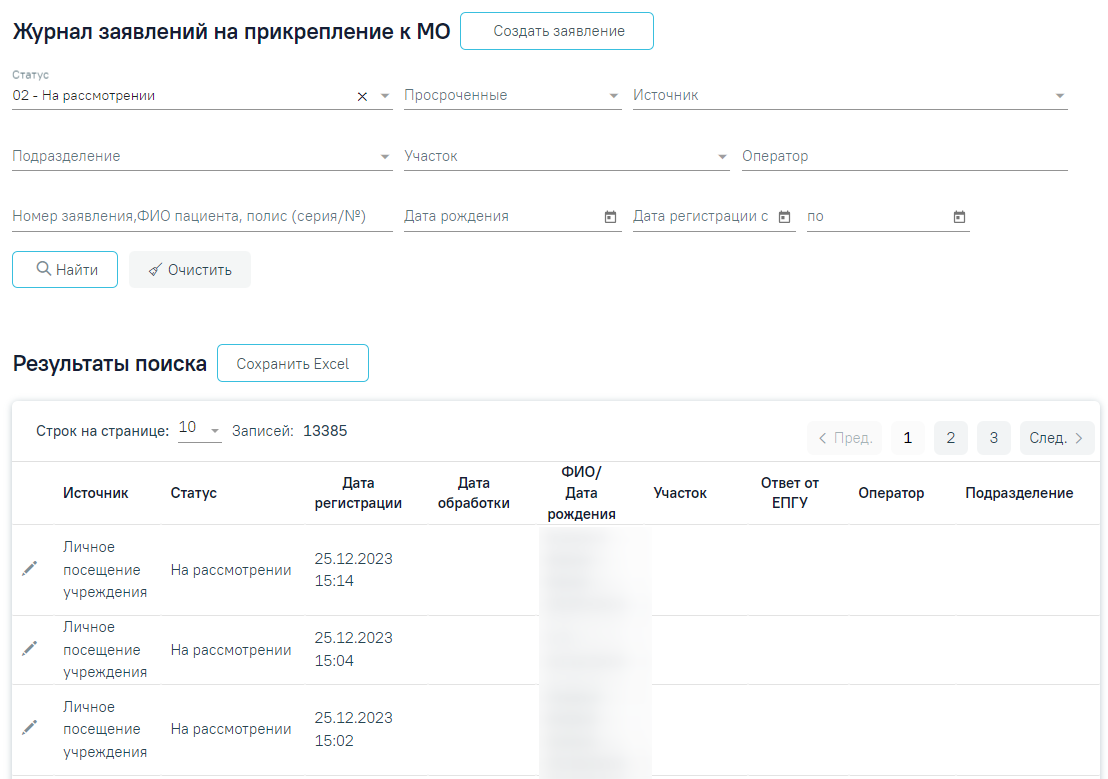
Журнал заявлений на прикрепление к МО
В Журнале отображаются заявления, поданные при личном посещении учреждения и через портал госуслуг. При личном посещении заявление на прикрепления создается вручную оператором. Создание заявлений на прикрепление представлено в разделе «Создание заявления на прикрепление к МО». При подаче заявления на прикрепление через Портал госуслуг осуществляется автоматическая обработка заявлений.
В журнале реализована возможность фильтрации списка заявлений по следующим критериям:
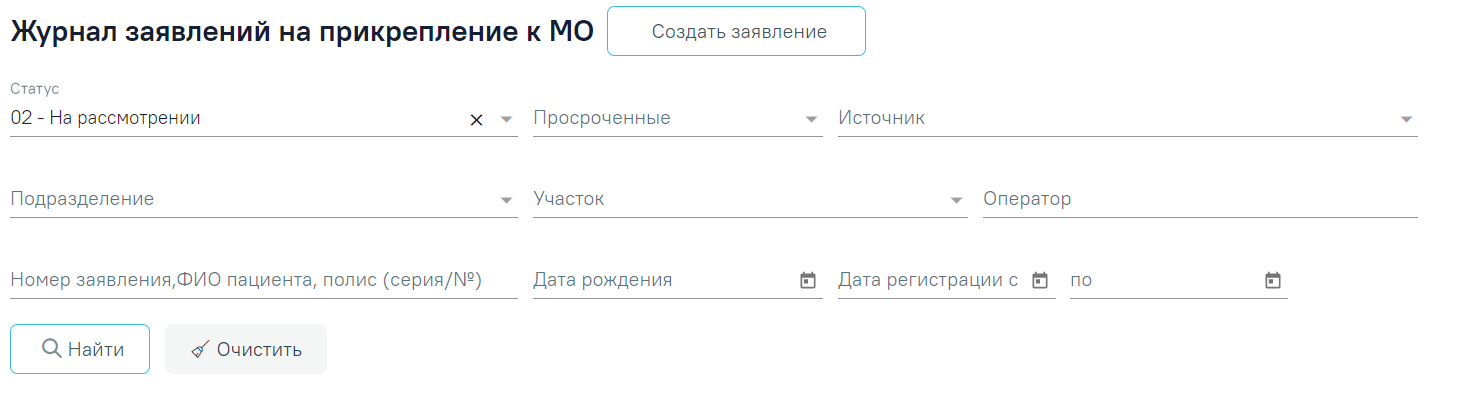 Поля поиска и фильтрации списка заявлений на прикрепление к МО
Поля поиска и фильтрации списка заявлений на прикрепление к МО
После того, как необходимые поля фильтра заполнены, следует нажать клавишу Enter или кнопку . Отобразится список заявлений на прикрепление к МО в соответствии с заданными условиями. При каждом повторном открытии журнала данные, по которым ранее была осуществлена фильтрация, сохраняются. Также сохраняется номер страницы и ее масштаб.
Для того чтобы очистить все поля фильтра и, например, затем ввести в них новые данные, нужно нажать кнопку , все введенные данные будут удалены из полей.
При нажатии кнопки список всех найденных заявлений будет выгружен в файл формата xls (с учетом выставленных фильтров и сортировки).
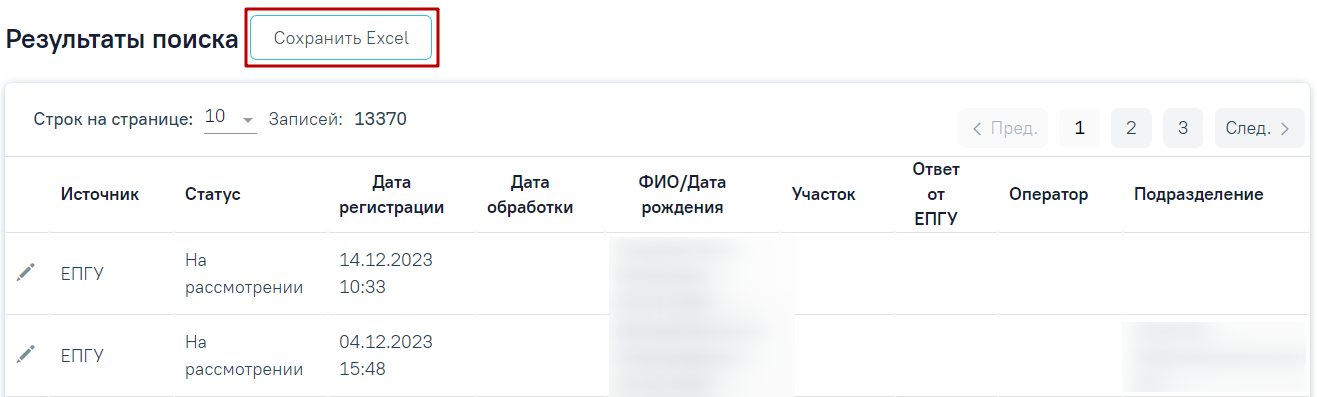
Кнопка «Сохранить Excel»
Журнал заявлений на прикрепление представляет собой список всех заявлений пациентов на прикрепление: обработанных, отклоненных, находящихся на рассмотрении, отмененных. Список заявлений представлен в виде таблицы со следующими столбцами:

Отображение подсказки и текста ошибки
С момента передачи заявления в Систему выделяется 1,5 часа (90 минут) на обработку заявления в течение рабочего дня (9:00 – 18:00). По истечении 1,5 часов необработанное заявление примет статус просроченного. Также существуют следующие условия перевода заявления в статус просроченного:
Для заявлений в статусе «Обработано» доступна возможность повторной отправки в сервис прикреплений. Для этого необходимо нажать кнопку «Отправить» на форме «Заявление на прикрепление».
Кнопка «Отправить» на форме заявления на прикрепление в статусе «Обработано»
Список заявлений можно сортировать по всем столбцам. Например, для того чтобы в списке первыми отобразились последние зарегистрированные заявления, необходимо отсортировать его по убыванию. Для этого следует нажать на заголовок столбца «Дата регистрации», чтобы рядом с наименованием столбца отобразилась иконка ![]() . Для того чтобы в списке первыми отобразились заявления, зарегистрированные давно, необходимо отсортировать его по возрастанию. Для этого следует нажать на заголовок столбца «Дата регистрации», чтобы рядом с наименованием столбца отобразилась иконка
. Для того чтобы в списке первыми отобразились заявления, зарегистрированные давно, необходимо отсортировать его по возрастанию. Для этого следует нажать на заголовок столбца «Дата регистрации», чтобы рядом с наименованием столбца отобразилась иконка ![]() .
.

Сортировка списка по столбцу «Дата регистрации» по убыванию
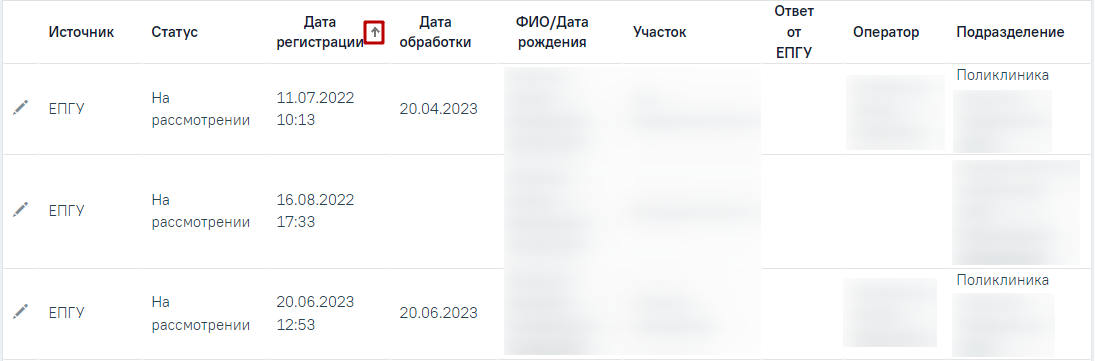
Сортировка списка по столбцу «Дата регистрации» по возрастанию
Найденное в поиске заявление на прикрепление к МО следует обработать: прикрепить пациента или отклонить его заявление.
После поиска требуемого заявления на прикрепление необходимо открыть его на редактирование. Для этого следует в строке с заявлением нажать кнопку ![]() или двойным щелчком мыши нажать по записи с заявлением. Для редактирования доступны только заявления в статусе «На рассмотрении».
или двойным щелчком мыши нажать по записи с заявлением. Для редактирования доступны только заявления в статусе «На рассмотрении».

Кнопка «Редактировать»
Отобразится заполненная форма заявления на прикрепление к МО. Прикрепление пациента и отклонение заявления на прикрепление описаны в разделе «Создание и редактирование заявления на прикрепление к МО».
Если пациент лично обратился в медицинскую организацию, то пользователь Системы может оформить на его имя заявление на прикрепление к МО.
Переход в журнал откреплений выполняется через боковое меню – вкладка «Журнал откреплений».
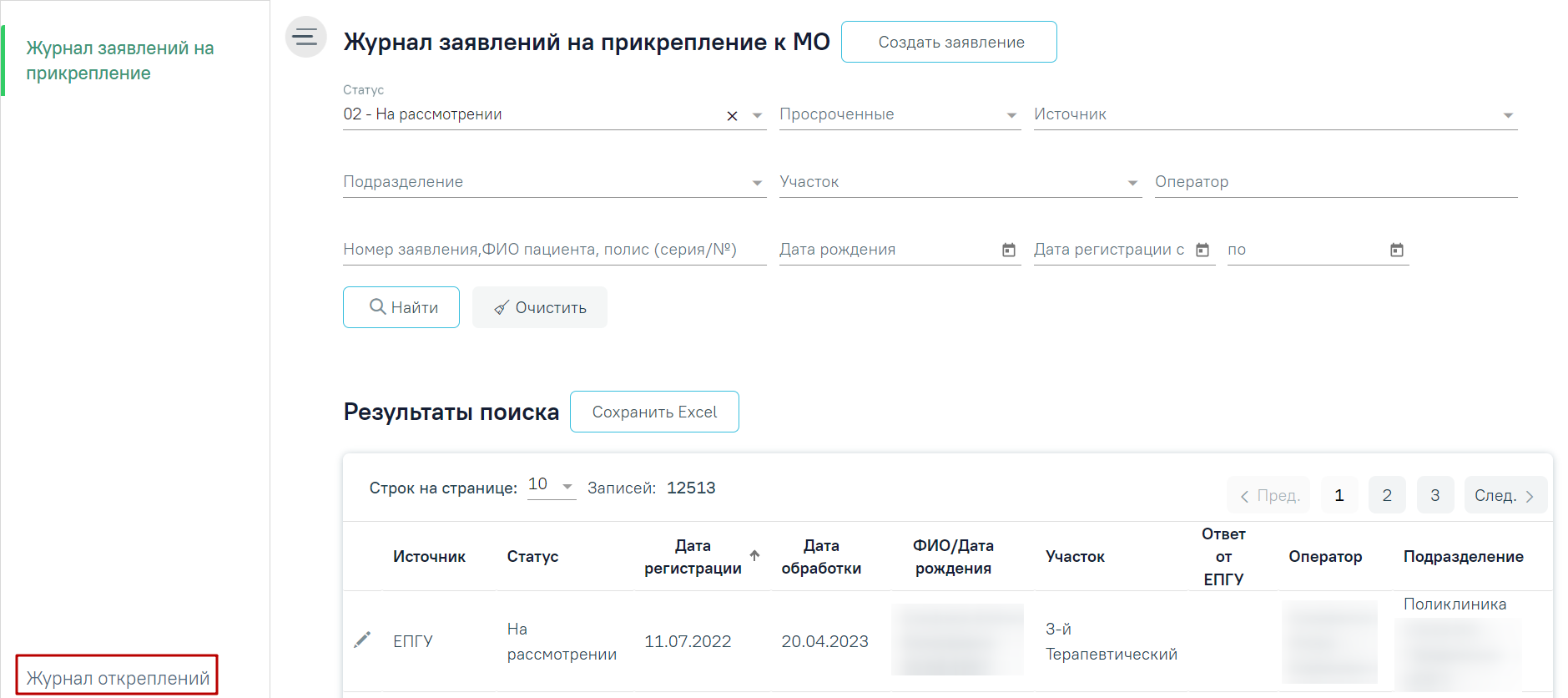 Вкладка «Журнал откреплений»
Вкладка «Журнал откреплений»